Rychlý start: Vytvoření skupiny se členy a zobrazení všech skupin a členů
V tomto rychlém startu nastavíte novou skupinu a přiřadíte členům skupinu. Pak zobrazíte skupinu vaší organizace a přiřazené členy. V této příručce vytvoříte uživatele a skupinu, které můžete použít v dalších rychlých startech a kurzech.
Existující skupiny a členy skupiny vaší organizace můžete zobrazit pomocí Centra pro správu Microsoft Entra. Skupiny slouží ke správě uživatelů, kteří potřebují stejný přístup a oprávnění pro potenciálně omezené aplikace a služby.
Požadavky
Než začnete, budete muset:
- Mít předplatné Azure. Pokud žádné nemáte, vytvořte si bezplatný účet.
- Vytvořte tenanta Microsoft Entra. Další informace najdete v tématu Přístup k portálu a vytvoření nového tenanta.
Vytvoření nové skupiny
Vytvořte novou skupinu s názvem MDM policy – West. Další informace o vytvoření skupiny najdete v tématu Jak vytvořit základní skupinu a přidat členy.
Tip
Postup v tomto článku se může mírně lišit v závislosti na portálu, od který začínáte.
Přihlaste se k Centru pro správu Microsoft Entra alespoň jako uživatel Správa istrator.
Přejděte do skupin>identit>Všechny skupiny.
Vyberte Nová skupina.
Dokončete možnosti na stránce Skupina :
- Název skupiny: Zadejte MDM policy – West.
- Typ členství: Vyberte Přiřazené.

Vyberte Vytvořit.
Vytvoření nového uživatele
Uživatel musí existovat před tím, než ho přidáte jako člena skupiny, takže budete muset vytvořit nového uživatele. Pro účely tohoto rychlého startu jsme přidali uživatele s názvem Alain Charon. Nejprve zkontrolujte kartu Vlastní názvy domén a získejte ověřený název domény, ve kterém chcete vytvářet uživatele. Další informace o vytvoření uživatele najdete v článku o přidání nebo odstranění uživatelů.
Přejděte do části Identita>Uživatelé>Všichni uživatelé.
Vyberte Nový uživatel>Vytvořit nového uživatele.

Vyplňte stránku Uživatel:
- Hlavní název uživatele: Typ alain@contoso.com.
- Zobrazovaný název: Zadejte Alaina Charona.
Zkopírujte automaticky vygenerované heslo zadané v poli Heslo a vyberte Vytvořit.
Přidání člena skupiny
Teď, když máte skupinu a uživatele, můžete Alaina Charona přidat jako člena do skupiny MDM policy – West. Další informace o přidávání členů skupiny najdete v článku Správa skupin .
- Přejděte do skupin>identit>Všechny skupiny.
- Vyberte zásadu MDM – skupina West vytvořená dříve.
- Na stránce přehledu MDM – West vyberte Členy.
- Vyberte Přidat členy a pak vyhledejte a vyberte uživatele Alain Charon.
- Zvolte Vybrat.
Zobrazení všech skupin
Všechny skupiny pro vaši organizaci můžete zobrazit na stránce Skupiny – Všechny skupiny .
Přejděte do skupin>identit>Všechny skupiny.
Zobrazí se stránka Všechny skupiny se všemi aktivními skupinami.
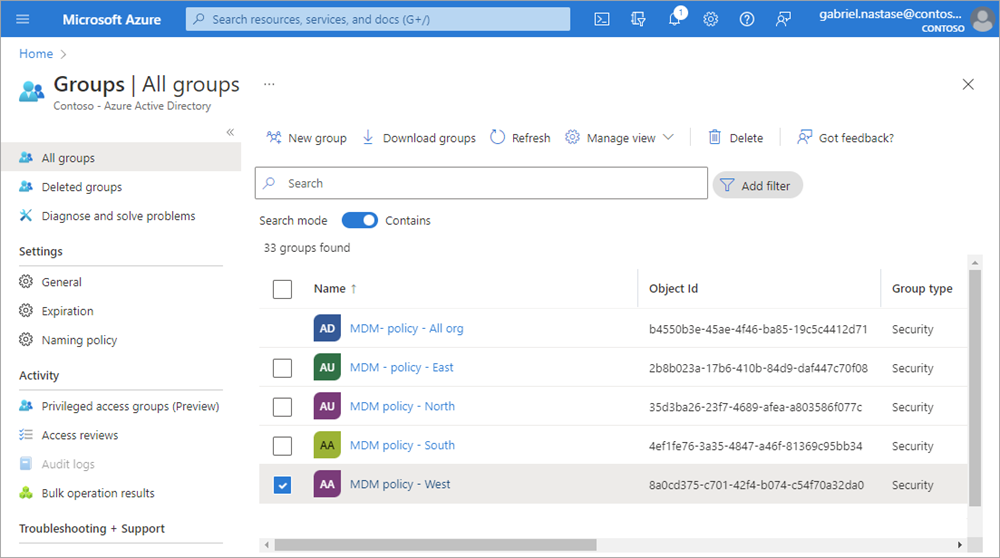
Vyhledání skupiny
Na stránce Všechny skupiny vyhledejte zásadu MDM – west.
Přejděte do skupin>identit>Všechny skupiny.
Na stránce Všechny skupiny zadejte MDM do vyhledávacího pole.
Pod vyhledávacím polem se zobrazí výsledky hledání včetně skupiny MDM policy – West.
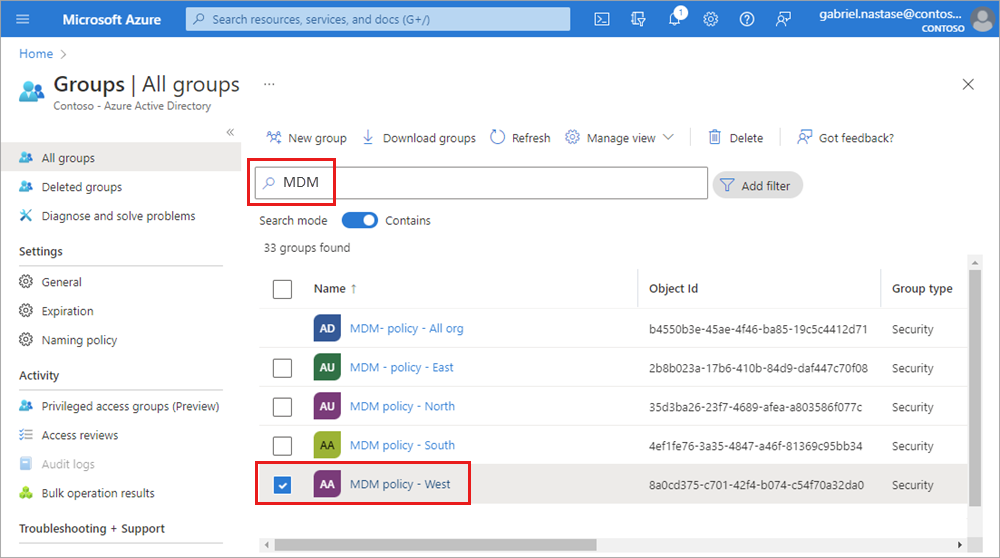
Vyberte skupinu MDM policy – West.
Na stránce s přehledem skupiny MDM policy – West uvidíte informace o této skupině včetně počtu jejích členů.
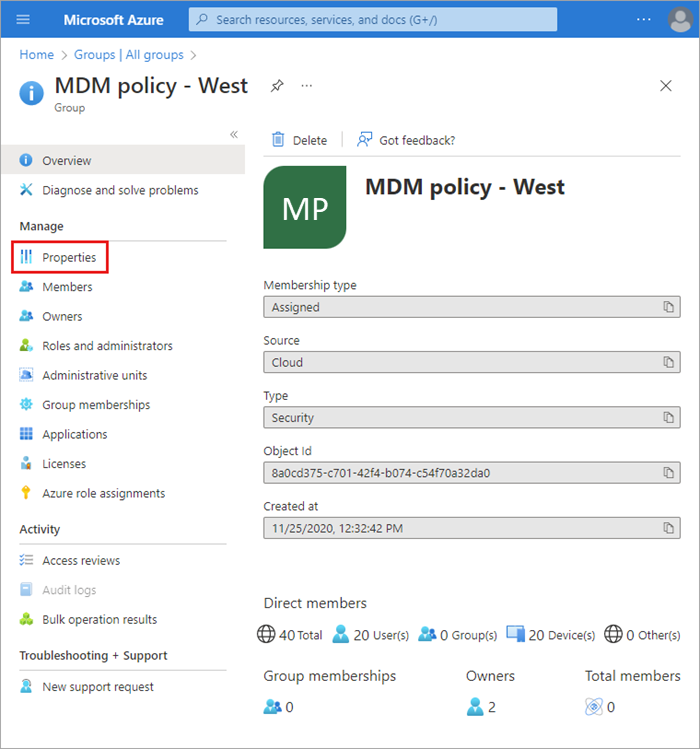
Zobrazení členů skupiny
Teď, když jste skupinu našli, můžete zobrazit všechny přiřazené členy.
V oblasti Spravovat vyberte Členové a prohlédněte si úplný seznam se jmény členů přiřazených k této konkrétní skupině včetně Alaina Charona.

Vyčištění prostředků
Skupina, kterou jste právě vytvořili, se používá v dalších článcích v této dokumentaci. Pokud nechcete tuto skupinu používat, můžete ji odstranit a její přiřazené členy pomocí následujícího postupu:
Přejděte do skupin>identit>Všechny skupiny.
Na stránce Všechny skupiny vyhledejte zásadu MDM – west.
Vyberte skupinu MDM policy – West.
Zobrazí se stránka s přehledem skupiny MDM policy – West.
Vyberte Odstranit.
Tato skupina a její přidružení členové se odstraní.
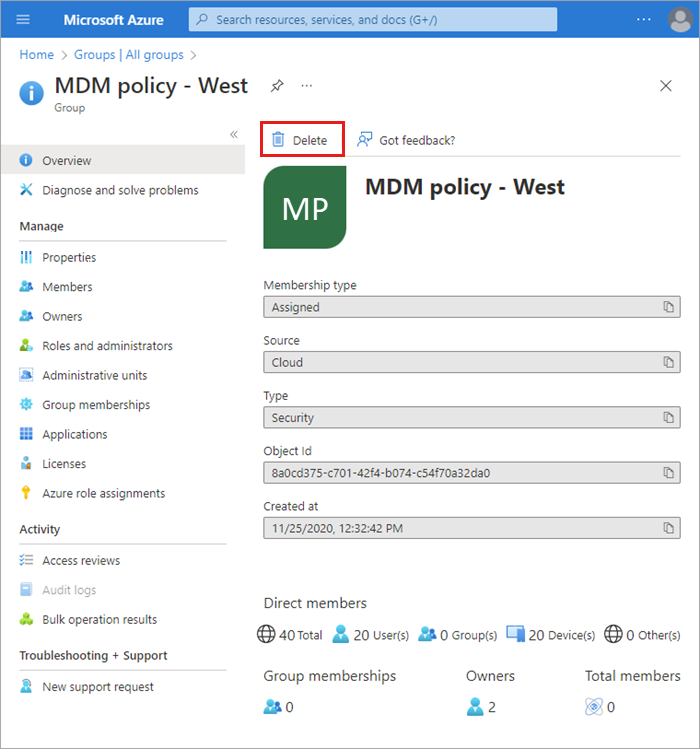
Důležité
Tím se neodstraní uživatel Alain Charon, ale jen jeho členství v odstraněné skupině.
Pokud chcete odstranit testovacího uživatele: Přejděte na Možnost Uživatelé>identity>Všichni uživatelé vyberou testovacího uživatele a zvolte Odstranit.
Další kroky
V dalším článku se dozvíte, jak přidružit předplatné k vašemu adresáři.
